高途课堂怎么注销账号?高途课堂注销账号教程
1、首先打开高途课堂后,选择右下角的我的。

2、然后在我的页面,选择右上角的齿轮图标。
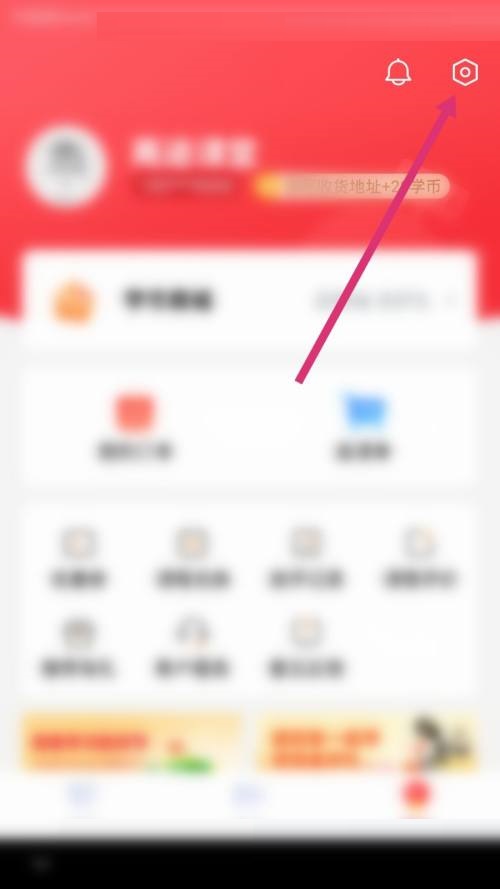
3、接着进入设置界面,点击上面的账户与安全。
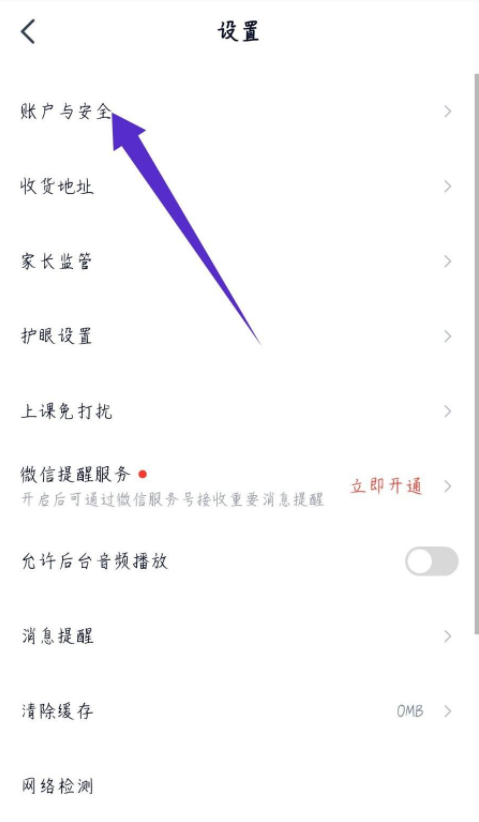
4、能看到下面的注销账户选项,点击注销。
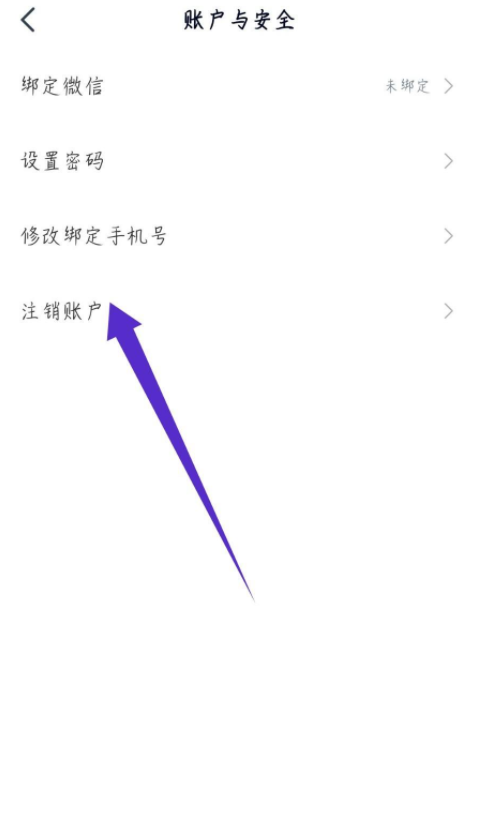
5、最后在注销账号页面,勾选已阅读,点击继续注销。

以上这篇文章就是高途课堂怎么注销账号的步骤内容,有需要的小伙伴快来学习一下吧!
高途课堂怎么注销账号?高途课堂注销账号教程
1、首先打开高途课堂后,选择右下角的我的。

2、然后在我的页面,选择右上角的齿轮图标。
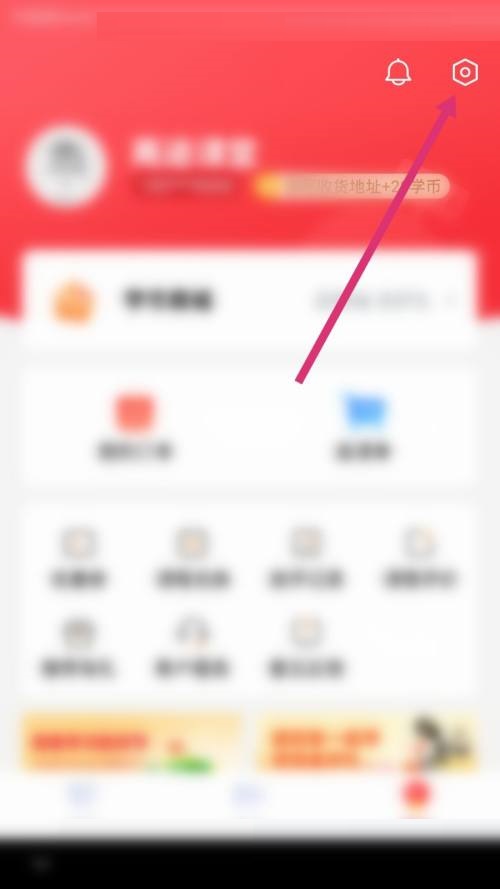
3、接着进入设置界面,点击上面的账户与安全。
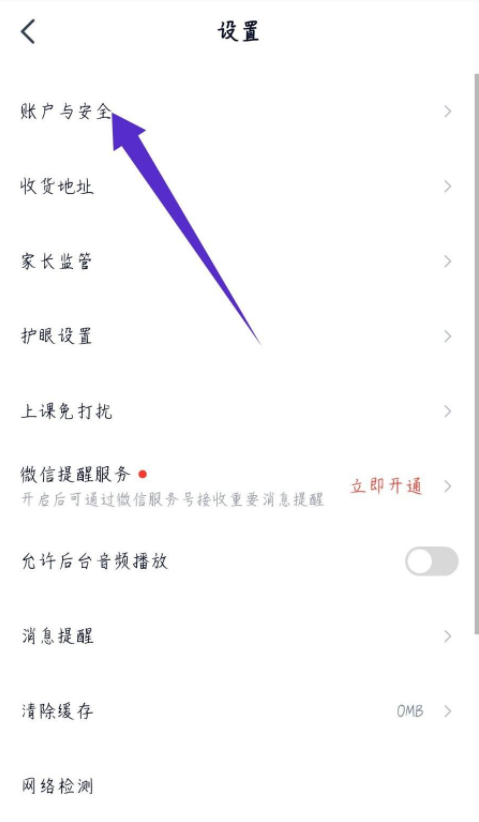
4、能看到下面的注销账户选项,点击注销。
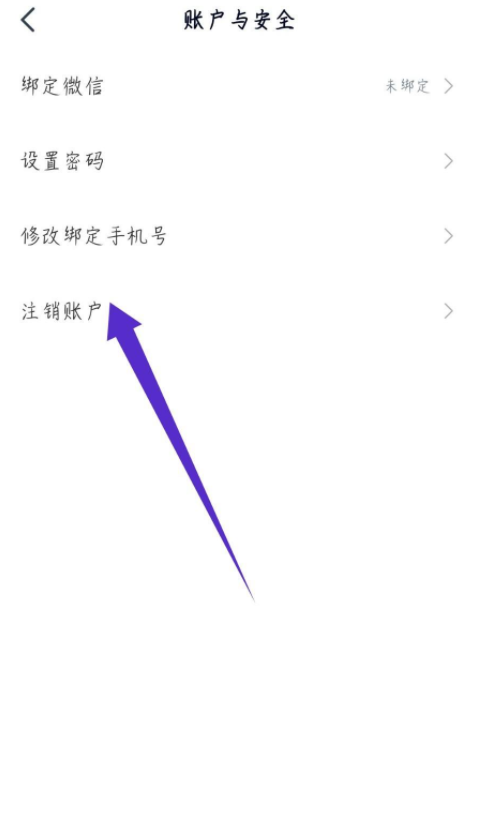
5、最后在注销账号页面,勾选已阅读,点击继续注销。

以上这篇文章就是高途课堂怎么注销账号的步骤内容,有需要的小伙伴快来学习一下吧!